
چگونگی انتقال اطلاعات از گوشی اندرویدی به آیفون
- ندا خنیفر
- بدون نظر
پس از معرفی رسمی سری آیفون ۱۴ در رویداد Far Out اپل، حالا موضوعی مطرح میشود مبنی بر اینکه چگونه کاربران اندرویدی میتوانند دادههای موجود در گوشی هوشمند فعلی خود را به آیفون ۱۴ جدیدی که خریدهاند منتقل کنند؟ با معرفی آیفونهای ۱۴، خیلی از مردم ترغیب شدهاند که گوشیهای اندرویدی قدیمی خود را رها کرده و یک آیفون ۱۴ نو بخرند. اما انتقال اطلاعات از اندروید به آیفون همیشه دردسر ساز بوده است.
برای یک انتقال کامل و بینقص، بهتر است با جزئیات هر بخش آشنا شوید. به عنوان مثال، برای انتقال مخاطبان، میتوانید از آموزش انتقال مخاطبان از گوشی اندرویدی به آیفون استفاده کنید. اگر دغدغه تصاویر و ویدئوها را دارید، چگونه تصاویر را از اندروید به آیفون منتقل کنیم؟ راهنمای شما خواهد بود. و برای یکی از حساسترین بخشها، یعنی چتهای واتساپ، میتوانید از آموزش انتقال چت واتساپ بین آیفون و اندروید بهره ببرید. با بهرهگیری از این راهنماها، مهاجرت دیجیتالی شما به آیفون، تجربهای روان و دلپذیر خواهد بود.
انتقال اطلاعات از اندروید به آیفون
این فرآیند برای کاربرانی که آیفون دارند آسان است زیرا تنها کاری که برای شروع انتقال اطلاعات از اندروید به آیفون باید انجام داد این است که آیفونهای قدیمی و جدید خود را در کنار یکدیگر قرار دهند! به همین سادگی. با این حال، انتقال اطلاعات از اندروید به آیفون ممکن است فرآیند بسیار پیچیدهتری باشد.از این رو در ادامه به دوتا از بهترین متدهای رایج برای انتقال دادهها و اطلاعات از یک گوشی اندرویدی به یک آیفون ۱۴ جدید میپردازیم (البته این راهکارها روی هر آیفون دیگری هم جواب میدهند). امیدواریم این راهکارها بتوانند این فرآیند را برای شما سادهتر کنند. با ما همراه باشید.
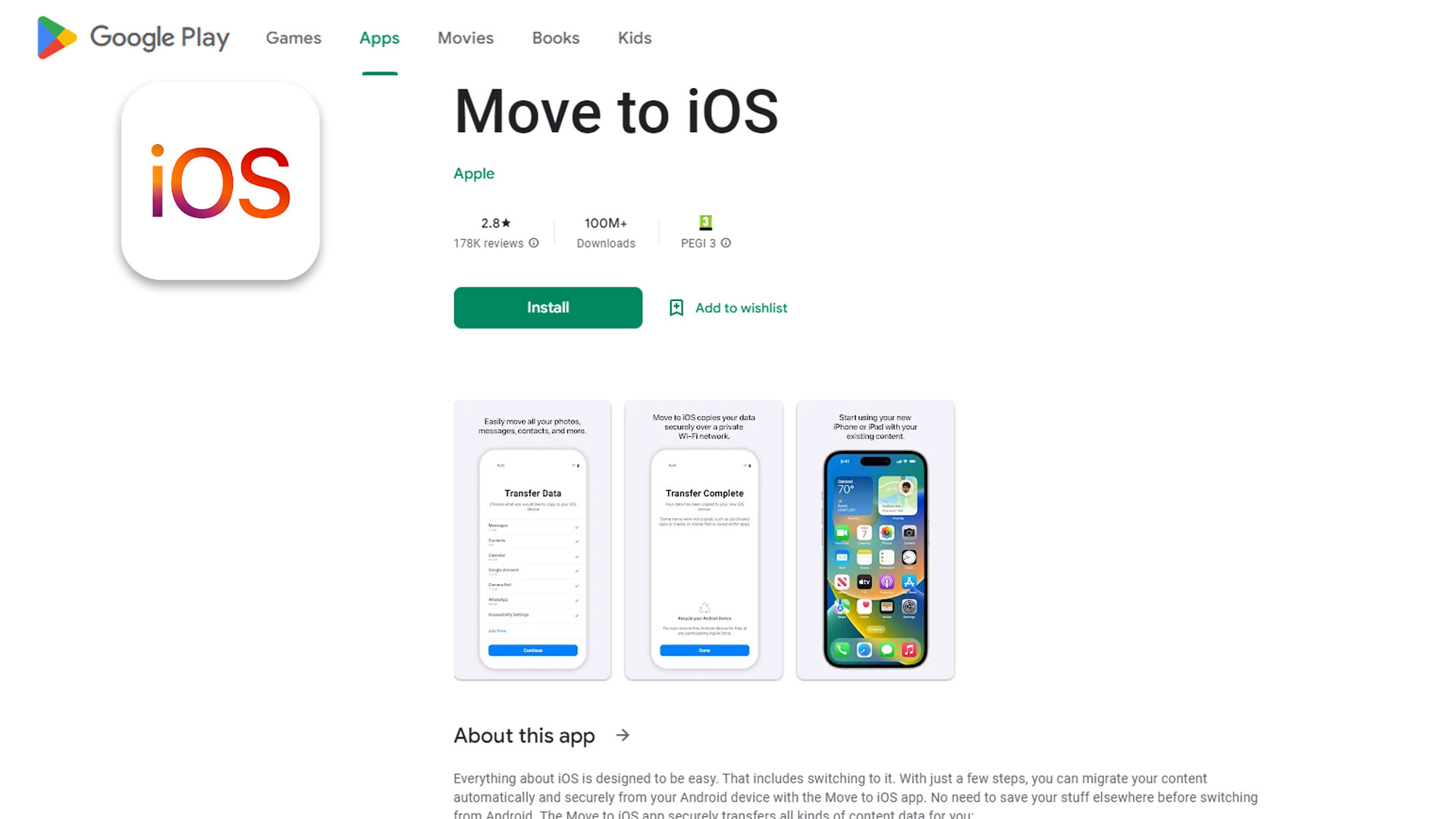
روش اول: استفاده از برنامه “MOVE TO IOS”
کاربران میتوانند با استفاده از نرمافزار اندرویدی «Move to iOS» که توسط اپل ساخته شده است، انتقال اطلاعات از اندروید به آیفون را انجام دهند. هدف توسعه این نرمافزار تشویق کاربران اندروید به مهاجرت به iOS بود. اگر مایلید از نرمافزار Move to iOS برای انتقال اطلاعات از اندروید به آیفون استفاده کنید، باید مراحل زیر را دنبال نمایید:

- آیفون ۱۴ جدید خود را در کنار گوشی هوشمند اندرویدی خود قرار دهید و روشنش کنید. هنگامیکه صفحه شروع سریع (Quick Start page) ظاهر شد، مراحل تنظیم آیفون را شروع کنید.
- با کلیک بر روی گزینه “Set Up Manually” در پایین صفحه، گزینه “Move Data from Android” را انتخاب کنید. لطفاً توجه داشته باشید که اگر قبلاً راهاندازی آیفون را انجام دادهاید، باید دستگاه خود را به حالت تنظیمات کارخانه بازگردانده و آن را مجدداً راهاندازی کنید.
- در دستگاه اندروید خود، برنامه «Move to iOS» را دانلود و اجرا کنید. پس از مطالعه شرایط و ضوابط ابتدا کلید “موافقت” (Agree)، سپس کلید “ادامه” (Continue) را فشار دهید.
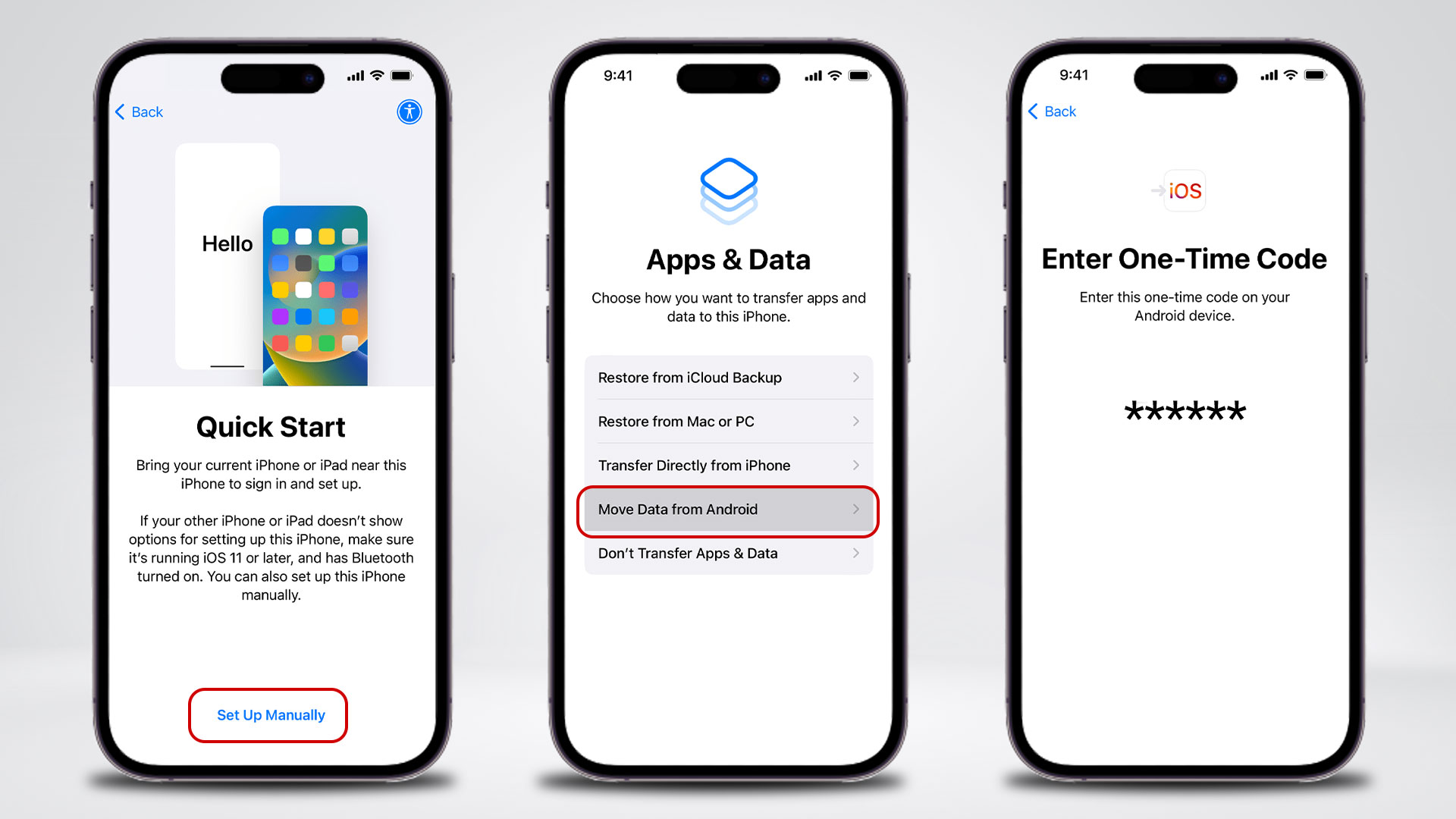
- هنگامیکه صفحه “Move from Android” در آیفون ۱۴ شما ظاهر شد، گزینه “Continue” را انتخاب کنید و منتظر بمانید تا کد یکبارمصرف نمایش داده شود.
- پس از وارد کردن کد یکبارمصرف در گوشی هوشمند اندرویدی خود و پیوستن به شبکه وای فای موقت ساخته شده توسط آیفون ۱۴، اکنون باید صفحه “Transfer Data” روی دستگاه اندرویدی شما قابل مشاهده باشد.
- فایلهایی را که میخواهید روی آیفون ۱۴ منتقل کنید انتخاب نموده و سپس روی کلید “ادامه” کلیک کنید. و بعد منتظر بمانید تا نوار بارگذاری دستگاه iOS شما تکمیل شود.
- برای تکمیل مراحل نصب پس از اتمام بارگذاری، به ترتیب روی گزینه “Done” در دستگاه اندرویدی خود و گزینه «Continue» در آیفون ۱۴ خود ضربه بزنید.
- به این ترتیب میتوانید از برنامه Move to iOS برای انتقال دادهها از گوشی اندرویدی قدیمی خود به آیفون ۱۴ جدید استفاده کنید.
محدودیتها و مشکلات برنامه “MOVE TO IOS”
اگرچه استفاده از برنامه Move to iOS بسیار ساده است، اما نمیتواند اطلاعاتی مانند موسیقیهای ذخیره شده در حافظه گوشی، آهنگهای زنگ، گزارش تماسها و موارد دیگر را انتقال دهد. علاوه بر این، نرخ سرعت انتقال داده در این روش الزاماً بالاترین نیستند و بروز اختلالات در انتقال دادهها اتفاق نسبتاً رایجی است.
بدتر از آن اینکه، این رویکرد تنها در زمان راهاندازی آیفون برای اولین بار عمل میکند. یعنی اگر آیفون خود را از قبل راهاندازی کرده باشید، باید برای این انتقال آن را به تنظیمات کارخانه بازگردانید که این خود باعث از دست اطلاعات موجود در آیفون شما میشود (البته با بکآپ گرفتن از اطلاعات موجود روی دستگاه در iCloud میتوانید دادههای آیفون خود را حفظ کنید).
برای بسیاری از کاربران، استفاده از اپلیکیشن Move to iOS ممکن است بهترین انتخاب نباشد. ازاین رو برای این گروه از افراد، توصیه میکنیم که از نرمافزار AnyTrans استفاده کنید.
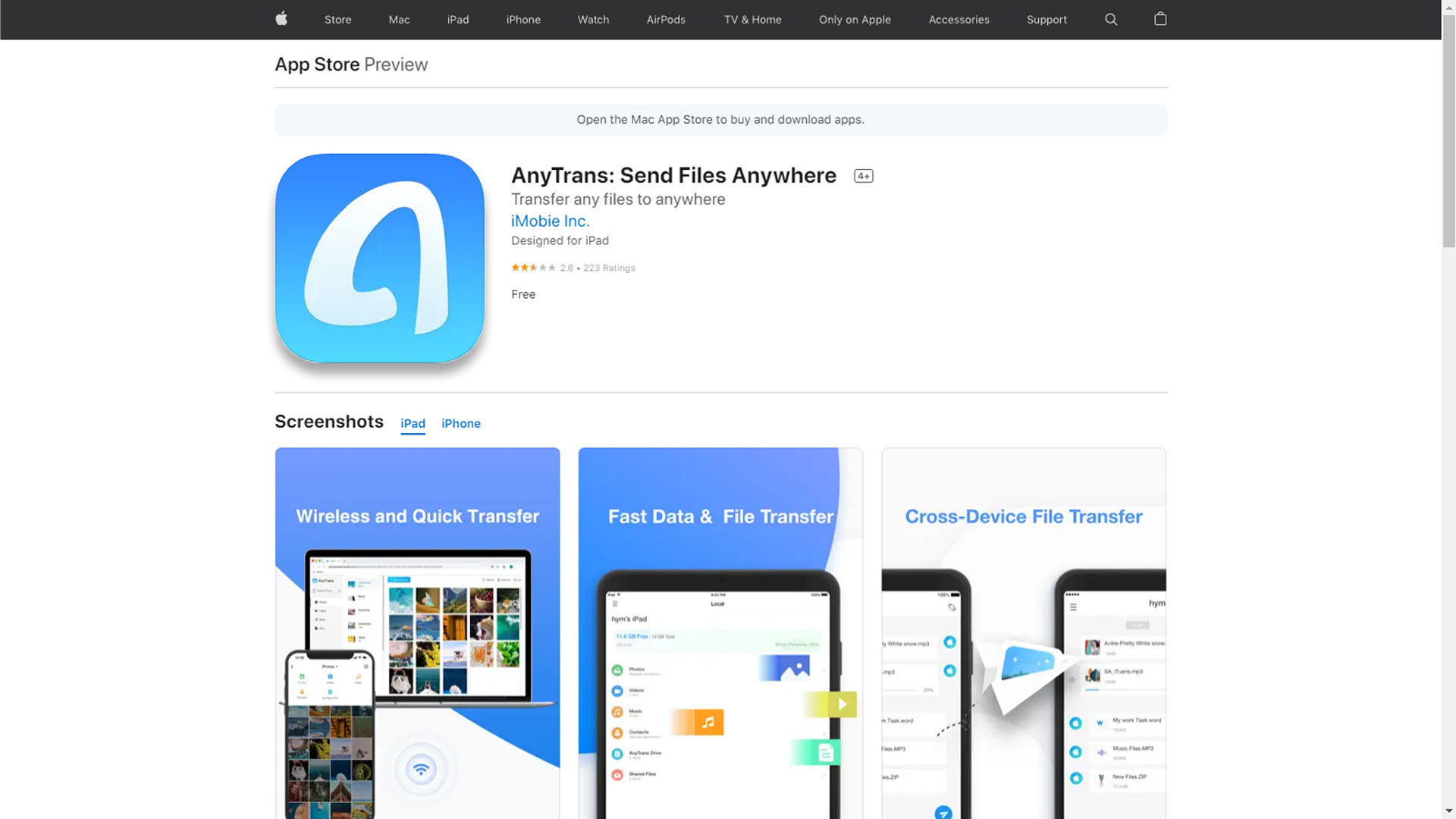
روش دوم: استفاده از برنامه “ANYTRANS”
در کنار انتقال اطلاعات از اندروید به آیفون، مدیریت اطلاعات موجود در آیفون، آی پد، آیپاد، iTunes و iCloud نیز به راحتی با نرمافزار AnyTrans قابل انجام است. با استفاده از رابط کاربری ساده و واضح این برنامه، میتوانید اطلاعات iOS خود را انتقال دهید، مدیریت کنید و یا حتی یک نسخه پشتیبانی از آنها تهیه نمایید.
خوشبختانه، برای استفاده از این نرمافزار نیازی به داشتن تخصصی در فناوری ندارید. با استفاده از برنامه AnyTrans، حتی کاربران غیر فنی و معمولی هم مشکلی در نگهداری یا انتقال دادههای خود نخواهند داشت. یکی از مزایای برنامه AnyTrans، امکان انتقال اطلاعات از اندروید به آیفون بعد از راه اندازی دستگاه است.
این نرمافزار عملاً انواع دادهها یا فایلهایی که در گوشی اندرویدی شما وجود دارند را بدون هیچ مشکلی به دستگاه جدید iOS شما منتقل میکند. برخلاف برنامه “Move to iOS” که هر بار نیاز به پیکربندی جدید دستگاه و راهاندازی مجدد آن دارد، AnyTrans حتی زمانی که آیفون ۱۴ شما قبلاً راهاندازی و پیکربندی شده باشد نیز، بدون هیچ نقصی کار میکند.
این واقعیت که تمام گوشیهای هوشمند اندرویدی، فارغ از نسخه نرمافزاری آنها از این برنامه پشتیبانی میکنند، AnyTrans را برجستهتر میکند. مهم نیست که کدام گوشی هوشمند اندرویدی را دارید، با AnyTrans همهچیز قابل انتقال است.
با استفاده از این نرمافزار دادههای موجود در آیفون شما حذف نمیشوند و این برنامه آنقدر هوشمند هست که به طور خودکار دادههای تکراری را رد کند. آلبومهایی که بر روی گوشی اندرویدی خود ساختهاید نیز در انتقال با AnyTrans حفظ میشوند. همین امر در مورد سایر فایلها و پوشهها نیز صادق است. برای استفاده از AnyTrans جهت انتقال دادهها از یک گوشی اندرویدی به آیفون باید مراحل زیر را طی کنید.
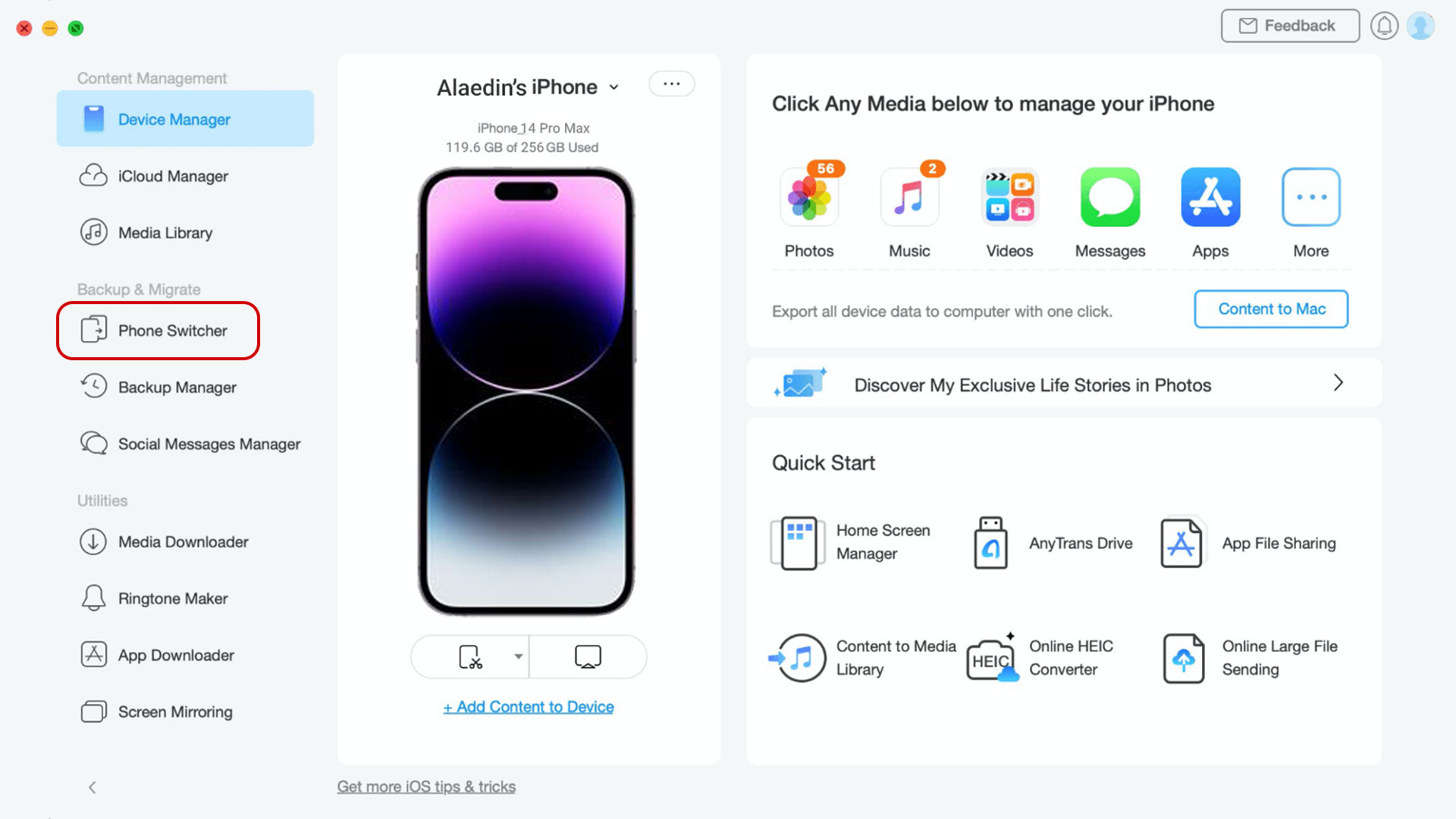
چگونه از ANYTRANS استفاده کنیم؟
- روی رایانه ویندوزی یا macOS خود، برنامه AnyTrans را نصب و راهاندازی کنید. بعد از باز کردن برنامه از منوی سمت چپ گزینه “Phone Switcher” را انتخاب کنید.
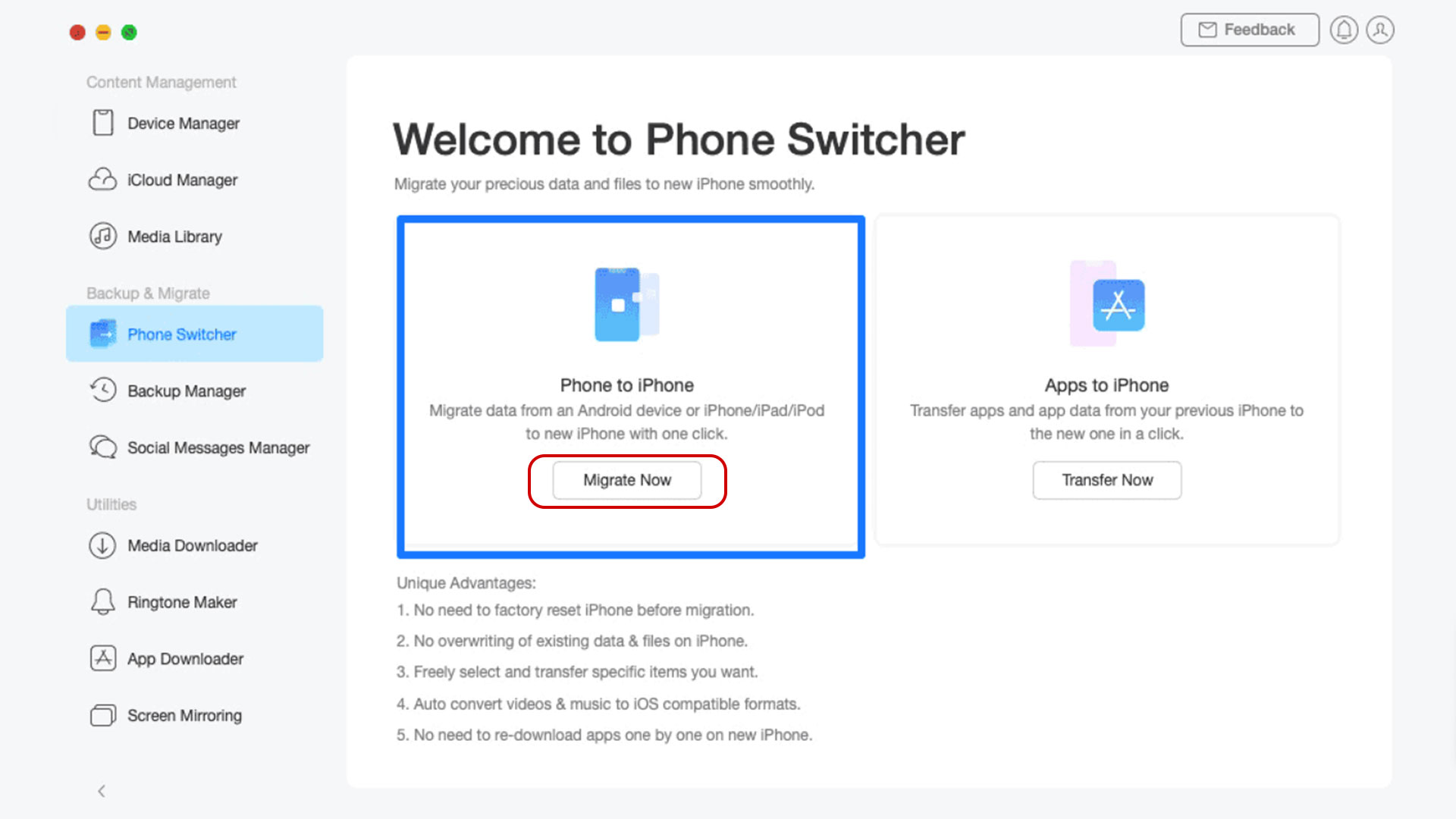
- در مرحله بعد، گزینه “Migrate Now” را انتخاب کنید تا فرآیند شروع شود. حال بخش “Developer Options” را در بخش تنظیمات گوشی اندروید خود پیدا کرده و عملکرد “USB Debugging” را فعال کنید.
- از دو کابل USB برای اتصال آیفون ۱۴ و گوشی اندرویدی خود به کامپیوتر استفاده کنید. در بخش مربوط به اندروید، تمام مجوزهای لازم را به AnyTrans بدهید.
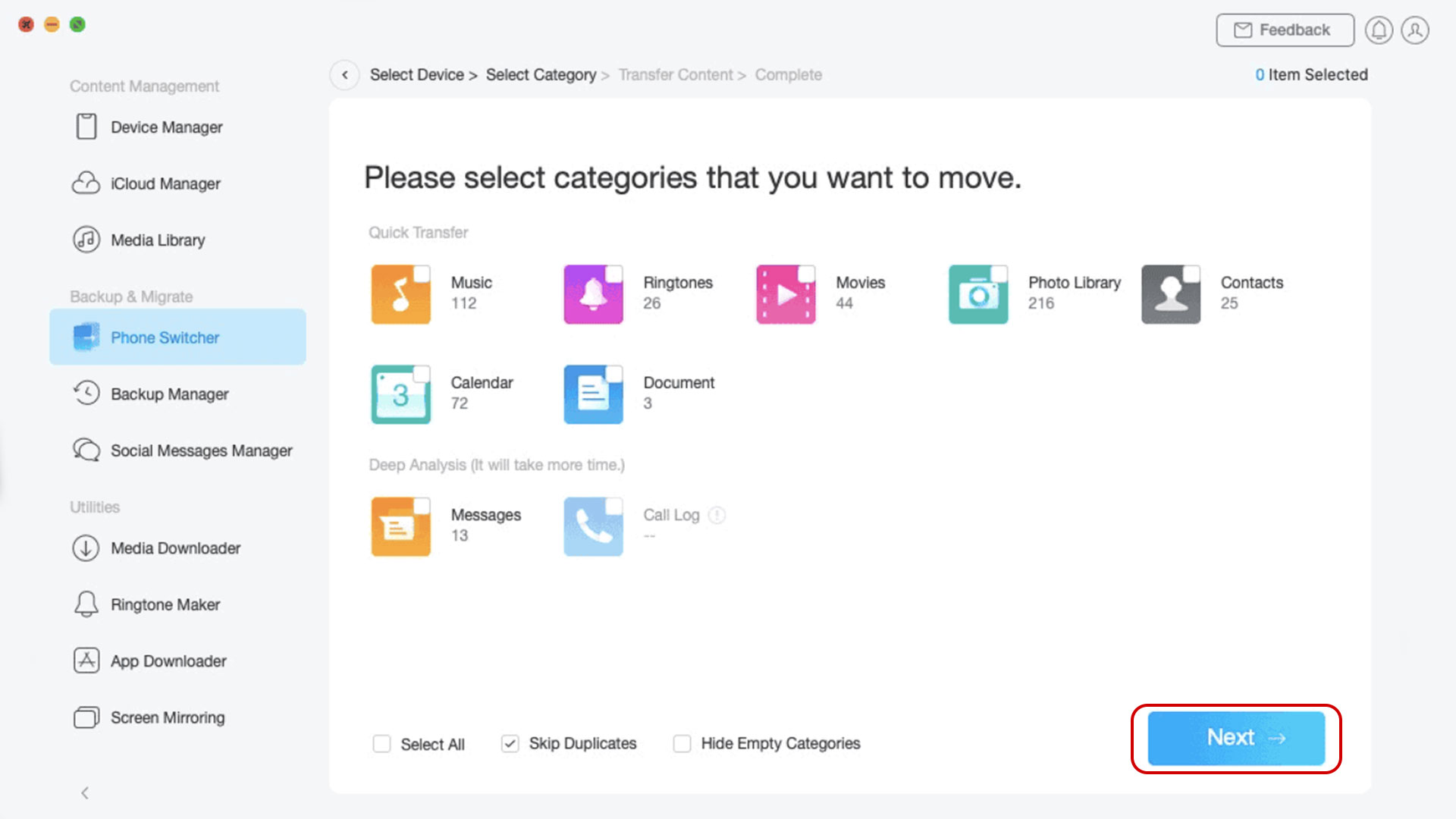
- پس از اتصال هر دو دستگاه به کامپیوتر، از منوی گوشه سمت چپ پایین، گزینه «Next» را انتخاب کنید. سپس صبر کنید تا نرمافزار، تمام دادههای گوشی اندرویدی شما را بارگیری کند.
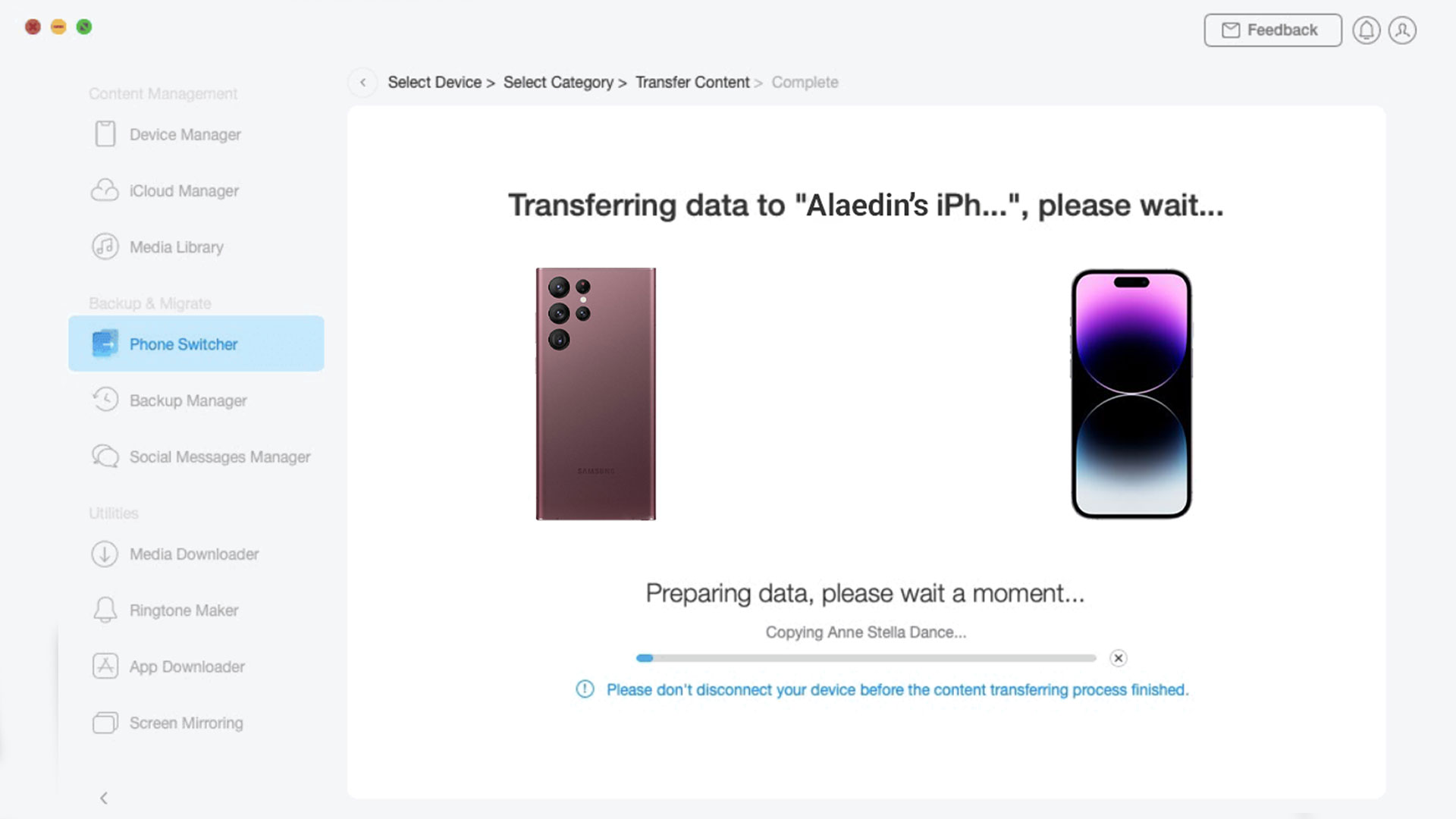
- پس از انتخاب دادههایی که میخواهید آنها را به آیفون ۱۴ خود منتقل کنید، روی گزینه “Next” کلیک کنید. سپس مراحل انتقال اطلاعات شروع میشود. به کاربران توصیه میشود صبور باشند و منتظر بمانند تا پیام “انتقال انجام شد” (Transfer Completed ) را مشاهده کنند.
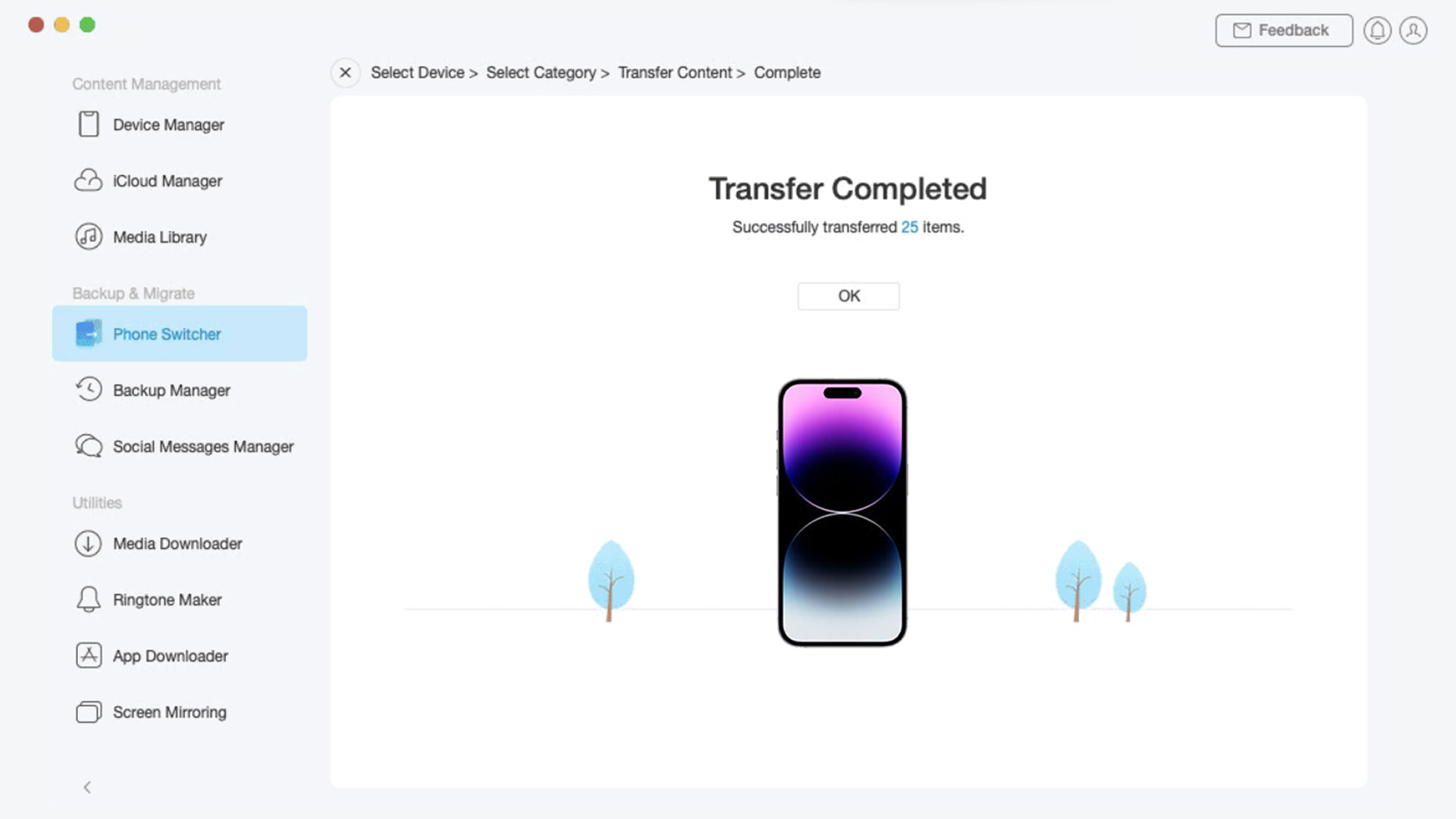
- این تمام کاری است که باید انجام دهید. همه دادههای شما با استفاده از ابزار AnyTrans Phone Switcher با موفقیت منتقل شدند.
همانطور که میبینید، استفاده از AnyTrans به جای Move to iOS برای انتقال اطلاعات از اندروید به آیفون بسیار سریعتر و البته آسانتر است. اما مهمتر از همه، مزایای دیگری نیز وجود دارد که باید با آنها باشید. به عنوان مثال، AnyTrans از همه دستگاههای اندرویدی پشتیبانی میکند و با آیفون شما کار میکند، چه دستگاه آیفون پیکربندی شده باشد چه نشده باشد. این برنامه اکثر فرمتهای اطلاعاتی را در گوشیهای اندرویدی پوشش میدهد.
علاوه بر این، از آنجایی که AnyTrans به صورت خودکار اطلاعات تکراری را نادیده میگیرد، دادههای موجود روی آیفون شما حذف نخواهند شد. در کنار اینها، AnyTrans چیزی بیش از یک راهحل انتقال داده یکبار مصرف است.
شما میتوانید از این برنامه به عنوان یک جایگزین برای کنترل اطلاعات آیفون، گرفتن نسخه پشتیبانی از دادهها، ساخت آهنگهای زنگ سفارشی، مدیریت بهروزرسانیهای برنامههای iOS و حتی پروجکشن صفحهنمایش آیفون خود به مانیتور رایانه استفاده کنید. AnyTrans یک برنامه همه کاره واقعا مفید است.
نحوه انتقال اطلاعات از آیفون به آیفون
اگر کاربر آیفون هستید و قصد دارید دستگاه خود را ارتقا دهید، فرآیند انتقال اطلاعات برای شما بسیار آسان خواهد بود. برای انتقال اطلاعات از آیفون قدیمی به آیفون جدید، باید هردو دستگاه را در کنار هم داشته باشید. در حین راهاندازی اولیه آیفون جدید، با ورود به حساب اپل آیدی یا اتصال دو دستگاه به یکدیگر میتوانید به سادگی اطلاعات آنها را جابجا کنید.
خوشبختانه این کار بسیار آسان است و نیاز به تخصص خاصی ندارد. همچنین اگر در حین راهاندازی دستگاه وارد حساب کاربری خود شوید، انتقال اطلاعات بین دو آیفون به آسانی انجام میشود و نیاز به انجام کار خاصی ندارد. البته در نظر داشته باشید که همچنان باید در برخی برنامهها به صورت مجدد وارد حساب کاربری خود شوید.





